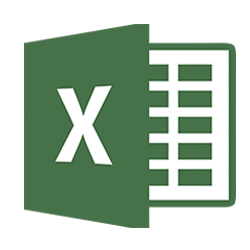
Программы
Горячие клавиши Microsoft Excel для Windows
Горячие клавиши для Microsoft Excel для Windows позволяют быстрее работать с документом, открывать или закрывать листы или файлы, выполнять часто повторяемые действия над ячейками, выполнять вычисления и многое другое. Пользователи отмечают, что использование комбинаций позволяет упростить работу и повысить продуктивность на 15%.
Microsoft Excel – достаточно сложная программа, чаще используется для ведения данных или бухгалтерии. Быстрые клавиши в данном случае позволят не отвлекаться на рутинные действия, а сосредоточиться на формулах и цифрах. Предлагаем удобную таблицу, в которой все сочетания разбиты по категориям. Справа также доступна навигация для быстрого поиска.
Популярные
| Windows | Описание Править
Отмена
Сохранить и отправить
|
| Delete / Backspace | Удалить один символ справа / слева от курсора |
| Ctrl + ; | Вставить текущую дату в позицию курсора |
| Shift + Пробел | Выделить текущую строку |
| Ctrl + Пробел | Выделить текущий столбец |
| Ctrl + C | Скопировать ячейки в буфер обмена |
| Ctrl + V | Вставить ячейки из буфера обмена |
| Alt+H, AC | Выровнять по центру |
| Знак равно | Начать формулу |
| Ctrl + Shift + ] | Выбрать все зависимости |
| Shift + F9 | Рассчитать активный лист |
| Ctrl + P | Распечатать |
| G в меню печати | Настройка страницы |
| Alt + H , IS | Вставить лист |
| Alt + H , OM | Переместить лист |
Навигация по документу
| Windows | Описание Править
Отмена
Сохранить и отправить
|
| Клавиши со стрелками | Навигация по одной ячейке в любом направлении |
| Прокрутка вниз / Прокрутка вверх | Перейти на один экран вниз / вверх |
| Alt + Прокрутка вниз / Прокрутка вверх | Перейти на один экран вправо / влево |
| Tab / Shift + Tab | Перейти на одну ячейку вправо / влево |
| Ctrl + Клавиши со стрелками | Перейти к краю следующей области данных (ячейки, содержащие данные) |
| Home | Перейти к началу строки |
| Ctrl + Home | Перейти к началу листа |
| Ctrl + End | Перейти к последней ячейке |
Выделение и редактирование содержимого ячейки
| Windows | Описание Править
Отмена
Сохранить и отправить
|
| Shift + Клавиши со стрелками | Расширить выделение на одну ячейку |
| Ctrl + Shift + Клавиши со стрелками | Расширить выделение до следующей непустой ячейки |
| Ctrl + Shift + Home | Расширить выделение до первой ячейки |
| Ctrl + Shift + End | Расширить выделение до последней использованной ячейки |
| F2 | Изменить ячейку |
| Home / End | Перейти к началу / концу ячейки |
| Клавиши со стрелками | Перемещение на один символ влево / вправо или на одну строку вверх / вниз |
| Ctrl + Стрелка влево / Стрелка вправо | Навигация по одному слову влево / вправо |
| Shift + Home / End | Выделить от точки вставки до начала / конца ячейки |
| Ctrl + Shift + Стрелка влево / Стрелка вправо | Выделить или отменить выделение выбранного одного слова влево / вправо |
| Delete / Backspace | Удалить один символ справа / слева от курсора |
| Alt + Enter | Начать новую строку внутри ячейки |
| Enter / Shift + Enter | Завершить ввод в ячейке и переместить на одну ячейку вниз / вверх |
| Tab / Shift + Tab | Завершить ввод в ячейке и переместить на одну ячейку вправо / влево |
| Ctrl + Enter | Завершить ввод в ячейку и не перемещать выделение |
| Ctrl + ; | Вставить текущую дату в позицию курсора |
| Ctrl + Shift + ; | Вставить текущее время в позицию курсора |
Выделение столбца и строки
| Windows | Описание Править
Отмена
Сохранить и отправить
|
| Shift + Пробел | Выделить текущую строку |
| Shift + Пробел , затем Shift + Стрелка вниз / Стрелка вверх | Выделить текущую строку, затем увеличить выделение на одну строку вниз / вверх |
| Ctrl + Пробел | Выделить текущий столбец |
| Shift + Пробел , затем Shift + Стрелка вправо / Стрелка влево | Выделить текущий столбец, затем увеличить выделение на один столбец вправо / влево |
Редактирование строк, столбцов и клеток
| Windows | Описание Править
Отмена
Сохранить и отправить
|
| Shift + Пробел , затем Ctrl + - | Выделить одну строку; затем удалить |
| Shift + Пробел , Shift + Стрелка вверх / Стрелка вниз , затем Ctrl + - | Выделить несколько строк; затем удалить |
| Shift + Пробел , Ctrl + Shift + + | Выделить одну строку; затем вставить на одну строку выше |
| Shift + Пробел , затем Ctrl + - | Выделить один (или несколько) столбцов; затем удалить |
| Ctrl + Shift + + со строками в буфере обмена и выделенной строкой | Вставить строки из буфера обмена и сдвинуть существующий контент вниз |
| Ctrl + Shift + + со столбцом (столбцами) в буфере обмена и выбранным столбцом | Вставить столбцы из буфера обмена и сдвинуть существующий контент вправо |
| Shift + Стрелка вниз , F2 , затем Ctrl + Enter | Заполнить содержимое одной ячейки до всех ячеек, выбранных с помощью Shift + Стрелка вниз |
Вырезать, копировать, вставить
| Windows | Описание Править
Отмена
Сохранить и отправить
|
| Ctrl + X | Вырезать ячейку и вставить в буфер обмена |
| Ctrl + C | Скопировать ячейки в буфер обмена |
| Ctrl + V | Вставить ячейки из буфера обмена |
| Ctrl + Alt + V | Открыть Специальное меню «Вставить» |
| Windows | Описание Править
Отмена
Сохранить и отправить
|
| Ctrl + Shift + ~ | Применить общий числовой формат |
| Ctrl + Shift + 1 | Применить числовой формат с двумя десятичными разрядами |
| Ctrl + Shift + 2 | Применить формат времени с часами и минутами |
| Ctrl + Shift + 3 | Применить формат даты с указанием дня, месяца и года |
| Ctrl + Shift + 4 | Применить валютный формат с двумя десятичными знаками |
| Ctrl + Shift + 5 | Применить формат в процентах без десятичных знаков |
| Ctrl + Shift + 6 | Примените формат номера |
Выравнивание
| Windows | Описание Править
Отмена
Сохранить и отправить
|
| Alt+H, AL | Выровнять по левому краю |
| Alt+H, AR | Выровнять по правому краю |
| Alt+H, AC | Выровнять по центру |
| Alt+H, AT | Выровнять по верхнему краю |
| Alt+H, AM | Выровнять по середине листа |
| Alt+H, AB | Выровнять по нижнему краю |
| Windows | Описание Править
Отмена
Сохранить и отправить
|
| Знак равно | Начать формулу |
| Alt + = | Вставить формулу авто-суммы |
| Ctrl + Shift + U | Развернуть / свернуть панель формул |
| Shift + F3 с пустой ячейкой | Развернуть функцию вставки |
| Shift + F3 с формулой | Редактировать аргументы формулы в позиции курсора |
| Ctrl + ~ | Показать / скрыть все формулы |
| Ctrl + ' | Дублировать формулу из клетки выше |
| F3 | Вставить именованный диапазон в формулу |
| Ctrl + ] | Выбрать прямые зависимости |
| Ctrl + Shift + ] | Выбрать все зависимости |
| F9 | Рассчитать все рабочие таблицы во всех открытых рабочих книгах |
| Shift + F9 | Рассчитать активный лист |
| Ctrl + Alt + F9 | Рассчитать все рабочие таблицы во всех открытых рабочих книгах |
Печать
| Windows | Описание Править
Отмена
Сохранить и отправить
|
| Ctrl + P | Распечатать |
| Alt + F , P | Открыть файл при печати |
| V в меню печати | Фокус при просмотре печати |
| G в меню печати | Настройка страницы |
Управление вкладками листа
| Windows | Описание Править
Отмена
Сохранить и отправить
|
| Ctrl + Прокрутка вниз / Прокрутка вверх | Перейти к следующему / предыдущему листу в текущей книге |
| Alt + H , IS | Вставить лист |
| Alt + H , DS | Удалить лист |
| Alt + H , OR | Переименовать лист |
| Alt + H , OM | Переместить лист |
Выделение нескольких ячеек
| Windows | Описание Править
Отмена
Сохранить и отправить
|
| Tab / Shift + Tab | Переместить активную ячейку вправо / влево в выделении |
| Enter / Shift + Enter | Переместить активную ячейку вниз / вверх в выделении |
| Shift + Backspace | Выделить только активную ячейку, когда выбрано несколько ячеек |
| Ctrl + Backspace | Показать активную ячейку в выделении |
| Клавиши со стрелками с активным выделением | Отменить выделение |
| Windows | Описание Править
Отмена
Сохранить и отправить
|
| Tab / Shift + Tab | Перейти к следующему / предыдущему полю, которое можно редактировать |
| Enter / Shift + Enter | Перейти к первому полю в следующей / предыдущей записи |
| Прокрутка вниз / Прокрутка вверх | Переместить в одно и то же поле 10 записей вперед / назад |
| Ctrl + Прокрутка вниз | Перейти к последней записи |
| Ctrl + Прокрутка вверх | Перейти к первой записи |
| Home / End | Перейти к началу / концу поля |
~~~ Конец. Благодарим за просмотр. Добавить страницу в закладки CTRL + D ~~~
*Некоторые перечисленные клавиши могут не работать в старых версиях программы
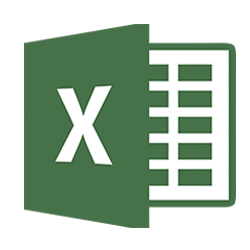
 English
English 
 Premiere Pro CC
Premiere Pro CC 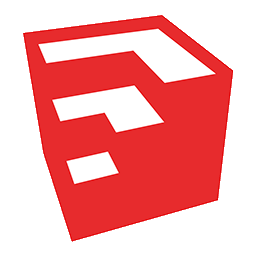 SketchUP
SketchUP  Mac OS
Mac OS  Windows XP
Windows XP  Windows 7
Windows 7  Windows 8
Windows 8  Windows 10
Windows 10